Jos Samsung Galaxy S23:n yhteystietosi poistetaan vahingossa tai katoavat tehdasasetusten palauttamisen jälkeen, lue tämä viesti auttaaksesi sinua palauttamaan Samsung Galaxy S23 Ultra/S22/A54/S9/S8/S7 Edge/S7/S6/ poistetut tai kadonneet yhteystiedot. S6 Edge/S5/S4/S3, Note 8/7/5/4/3/3 jne. ja saatko varmuuskopion vai et.

Viime aikoina puhdistan Samsung Galaxy S22 -sovellukseni paremman toiminnan varmistamiseksi, mutta vahingossa poistin yhteystiedot. Lisäksi minulla ei edes ole varmuuskopiota. Voi luoja, kuinka saan yhteystiedot Samsung Galaxy -sovelluksesta? - Richard
Palautin Samsung Galaxy S8 -laitteen tehdasasetuksiksi, koska se meni aina mustana. Ennen kuin tein sen, minulla oli yhteystiedot varmuuskopioitu Samsung-tilille ja Google-tilille, mutta tärkeät olivat Samsung-tilillä. Voinko hakea Google-tilille synkronoidut yhteystiedot? - Mini
Riippumatta siitä, missä tilanteessa kärsit, kuten Richard tai Mini, tämä sivu auttaa sinua löytämään helposti poistetut yhteystiedot Samsung-puhelimesta.
Yhdellä sanalla, onko Samsung-puhelimesi palautettu tehdasasetuksiin tai poistitko yhteystiedot vahingossa ilman varmuuskopiointia, voit silti palauta yhteystiedot Samsungissa seuraamalla alla olevia ohjeita.
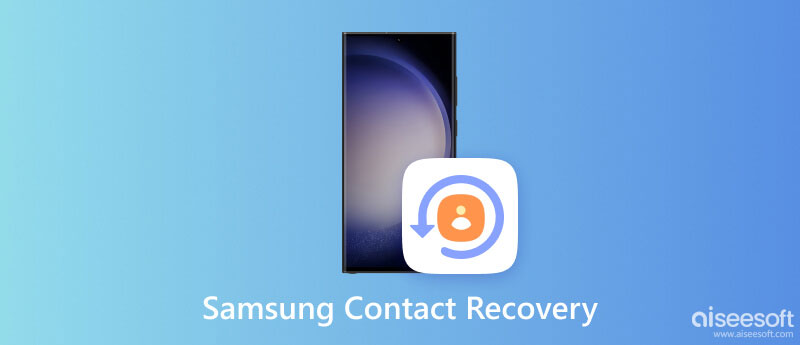
Tässä tilanteessa saatat vahingossa poistaa yhden/useita/kaikki yhteystiedot Samsung-puhelimesta, ja mikä pahinta, et tehnyt varmuuskopiota. Älä panikoi, Samsungin yhteystietojen palautustyökalu riittää.
Itse asiassa poistettuja tietoja ei poisteta heti, kun ne poistetaan. Miksi niin?
Tallennatko yhteystiedot ulkoiseen muistiin tai sisäiseen muistiin, poistettu sisältö on edelleen jossakin, mutta näkymätöntä ja saavuttamattomissa, kunnes laitteeseen kirjoitetaan uusia tietoja. Koska puhelin tallentaa tiedot paikkaan nimeltä SQLite. Puhelimesi yhteystiedot pysyvät aina "Allocated"-tilassa. Kun poistit yhteystiedot, poistetut kohteet siirtyvät osoitteeseen Kohdistamattomat alkaen kohdennetaan tietokannassa. Kun uusia tietoja poistetaan, uudet tiedot otetaan käyttöön Kohdistamattomat, ja alun perin poistetut yhteystiedot katoavat ikuisesti.
Joten, jotta voit käyttää poistettuja yhteystietoja, sinun on tehtävä kaksi asiaa:
1. Älä käytä puhelinta, kuten valitsemalla uuden yhteystiedon lisäämistä, poistamalla uusia tietoja jne.
2. Hanki Samsungin yhteystietojen palautustyökalu, jolla voit skannata ja palauttaa poistetut yhteystiedot Kohdistamattomat.
Kuten edellä mainittiin, tarvitset Samsungin yhteystietojen palautusohjelman auttamaan poistettujen yhteystietojen palauttamiseksi. Aiseesoft Android-tietojen palautus on oikea työkalu. Parhaana Android-tietojen palautusohjelmistona se auttaa sinua palauttamaan poistetut tai kadonneet yhteystietosi Samsung-laitteista helposti ja nopeasti. Samsungin yhteystietojen hakemisen lisäksi voit käyttää sitä myös kaikkien kadonneiden tietojen palauttamiseen, mukaan lukien ääni, musiikki, videot, valokuvat, asiakirjat, tekstiviestit, puhelulokit jne. Lisäksi sen avulla voit varmuuskopioida Samsung-tietosi. varmuuden vuoksi.

Lataukset
FoneLab - Android Data Recovery
100 % turvallinen. Ei mainoksia.
100 % turvallinen. Ei mainoksia.
Hae poistettuja yhteystietoja Samsung-puhelimesta (hyvässä työssä ja juuri)
Jos Samsung-puhelimesi toimii kunnolla ja haluat palauttaa poistetut yhteystiedot, tulet oikeaan paikkaan täällä.
Kun olet ladannut Samsungin yhteystietojen palautustyökalun, asenna ja käynnistä se tietokoneellesi. Napsauta Android Data Recovery. Kytke Samsung-puhelimesi tietokoneeseen USB-kaapelin avulla. Odota hetki, ja ohjelmisto tunnistaa puhelimesi automaattisesti.

Sinun on varmistettava, että USB-virheenkorjaustila on auki, jotta voit hallita puhelinta tietokoneella. Seuraa tätä avaa USB-virheenkorjaustila.

Kun ohjelmisto on tunnistettu, se avaa ikkunan, jossa voit valita palautettavan tietotyypin. Täällä voit valita Ota yhteyttä.

Tässä vaiheessa tämä ohjelma juuruttaa puhelimesi automaattisesti poistettujen yhteystietojen skannaamiseksi. Jos Samsung-puhelimesi ei pääse juurtumaan, sinun on tehtävä root käsin.
Kun olet tarkistanut Samsungin, kaikki poistetut / kadonneet / olemassa olevat tiedostot näkyvät vasemmassa sarakkeessa. Valita Ota yhteyttä ja sekä poistetut/kadonneet että olemassa olevat yhteystiedot näkyvät ylläpitoikkunassa. Voit näyttää vain poistetut/kadonneet yhteystiedot ja valita ne, jotka haluat palauttaa.
Napsauta sitten toipua noutaaksesi yhteystiedot Samsung-laitteesta tietokoneeseen CSV-, HTML- ja VCF-muodossa.

Palauta kadonneet yhteystiedot Samsung-puhelimesta (rikki / salasana unohtunut jne. Ilman juuria)
Jos kadotit yhteystietosi, koska et voi käyttää Samsung-puhelinta, kuten salasanalla unohtunut, musta näyttö, puhelimen näyttö on vahingoittunut jne., Voit silti käyttää FoneLab for Android -sovellusta sinulle.



Napauta Yhteystiedot nähdäksesi yhteystiedot yksityiskohtaisesti. Valitse sitten yhteystiedot, jotka haluat palauttaa, ja napsauta toipua purkaa yhteystiedot Samsung-puhelimesta tietokoneeseen.

Tämän vaiheen avulla voit palauttaa kadonneet yhteystiedot jostain Samsung-puhelimesta, ei kaikista Samsung-puhelimista. Tarkista tuetut kiinteät Android-laitteet tästä.
Samsungin käyttäjille annetaan mahdollisuus luoda Samsung-tili tietojen varmuuskopioimiseksi puhelimesta pilveen. Jos omistat Samsung-tilin ja varmuuskopiointikontakteja pilveen, tee vain seuraavien ohjeiden mukaan.
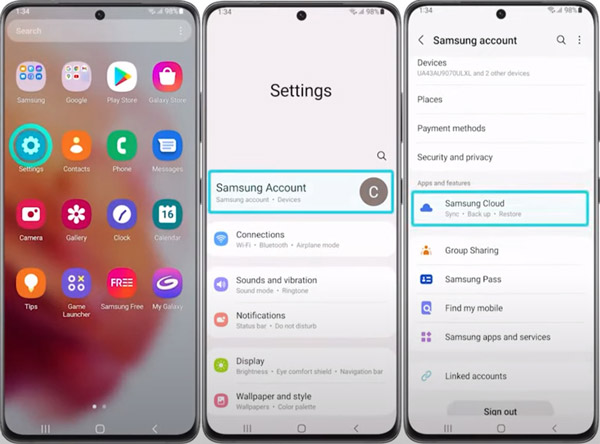
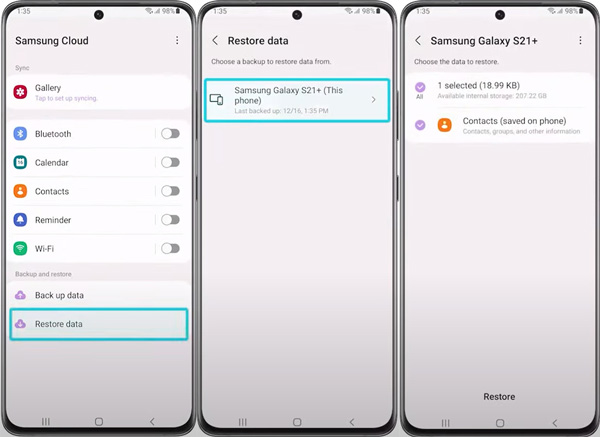
Jos haluat käyttää tätä tapaa palauttaa poistetut yhteystiedot, sinun on varmistettava, että olet synkronoinut yhteystietosi Google-tiliin.
Nyt luetaan vaiheet yksi kerrallaan:
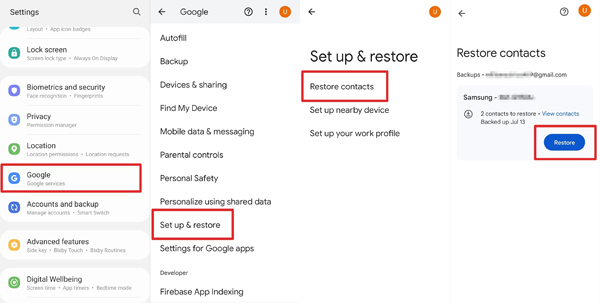
Jos haluat mieluummin viedä yhteystietoja Google-tilistäsi, voit noudattaa näitä ohjeita:
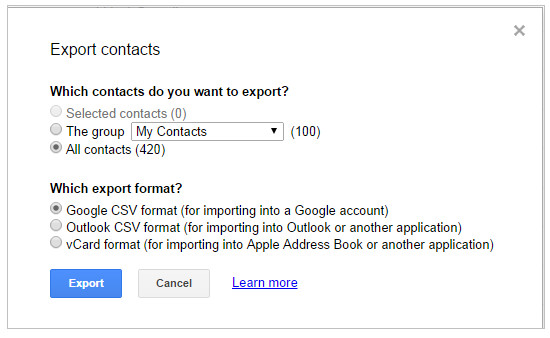
Jos olet varmuuskopioinut Samsung-yhteystiedot Windows- tai Mac-tietokoneellesi aiemmin, voit käyttää Smart Switchiä palauttaaksesi poistetut tai kadonneet yhteystiedot.
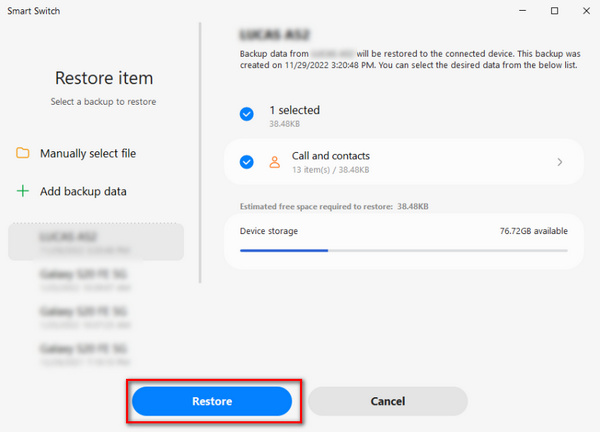
Miksi menetin yhteystietoni Samsungissani?
Jos otat Varmuuskopioi ja synkronoi laitteen yhteystiedot automaattisesti käyttöön Samsungissa, laitteessa olevat yhteystiedot siirretään automaattisesti Google-tilillesi. Tästä syystä jotkin yhteystiedot voivat kadota, jos yhteystietosi näytetään puhelimitse Kaikkien yhteystietojen sijaan.
Mihin kaikki yhteystietoni katosivat?
Jos määritit asetukset vahingossa, osa yhteystiedoistasi saattaa kadota, koska olet määrittänyt yhteystietosi näkymään vain SIM-kortilta.
Miksi puhelimeni poisti yhteystietoni?
Android-puhelimesi tyhjensi yhteystietosi, koska Yhteystiedot-sovellus on määritetty väärin, Android-ohjelmistopäivityksessä on häiriö jne.
Yhteenveto
Yhteystietojen poistaminen tai menettäminen on kauhea asia, joka jokaisen käyttäjän on myönnettävä, mutta tämä sivu ratkaisee tämän ongelman tarjoamalla käyttäjille 4 tapaa palauta yhteystiedot Samsungissa, jopa Samsung-puhelimesi salasana on unohdettu, näyttö kaatui jne.
Rehellisesti sanottuna, sinun oli parempi tehdä säännöllinen Samsung-varmuuskopio välttääksesi tietojen menetykset. Opi täällä tuntemaan kuinka varmuuskopioida Samsungin valokuvat.

Kaikkien aikojen paras iPhone-tietojen palautusohjelmisto, jonka avulla käyttäjät voivat turvallisesti palauttaa kadonneet iPhone / iPad / iPod-tiedot iOS-laitteesta, iTunes / iCloud-varmuuskopio.
100 % turvallinen. Ei mainoksia.
100 % turvallinen. Ei mainoksia.